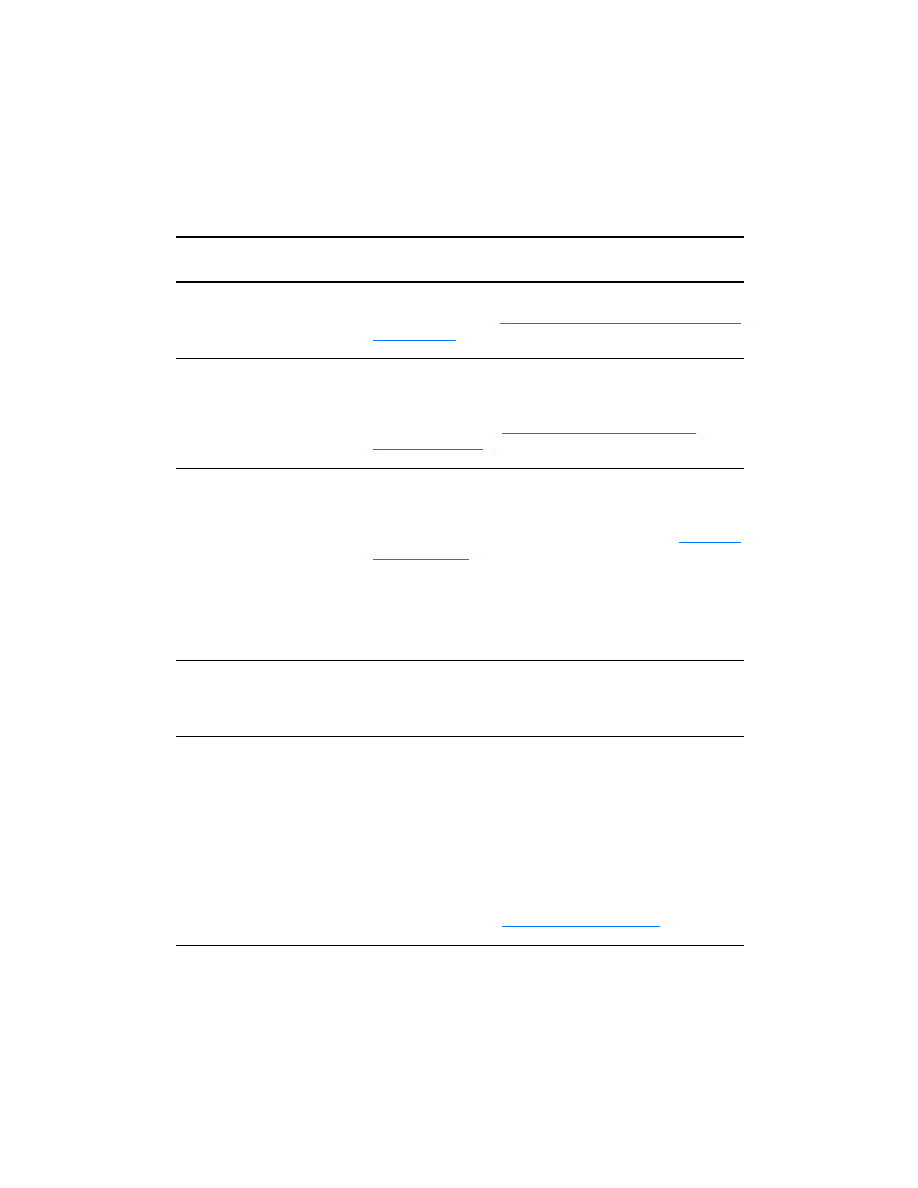
L’imprimante n’a sorti aucune copie ou
le scanner n’a rien fait
Solution
Description
Y-a-t-il du papier dans le bac
d’alimentation ?
Mettez du papier dans l’imprimante. Pour plus d’informations,
consultez la rubrique
Chargement des supports dans les bacs
d’alimentation
.
L’original est-il chargé
correctement ?
Vérifiez que l’original est chargé correctement : côté étroit
d’abord, recto orienté dans le bac d’alimentation du scanner,
face à numériser ou à copier visible. Pour plus d’informations,
consultez la rubrique
Chargement des originaux dans
le copieur/scanner
.
Le scanner est-il
correctement branché sur
l’imprimante et le système
de fixation est-il bien relié à
l’imprimante ?
Le scanner doit être connecté et le câble solidement fixé. Pour
plus d’informations sur le système de fixation, consultez le
Guide de mise en marche. Pour plus d’informations sur la
manière de retirer le scanner, consultez la rubrique
Retrait du
copieur/scanner
.
ATTENTION
Pour éviter tout risque d’endommagement, débranchez
l’imprimante avant de vérifier la connexion du
copieur/scanner.
La mauvaise imprimante
est-elle sélectionnée ?
Dans Copier plus, dans le champ Imprimante, vérifiez que
vous avez sélectionné l’imprimante HP LaserJet 1220 comme
l’imprimante par défaut lorsque vous imprimez.
Avez-vous imprimé une page
de configuration pour vérifier
que l’imprimante reconnaît
bien le scanner ?
Pour vérifier que le scanner est installé, imprimez une page
de configuration. Pour cela, appuyez sur le bouton Reprise.
Si le copieur/scanner est installé correctement, vous devriez
lire, au milieu de la page, Paramètres de copie. Si cette
mention ne figure pas, débranchez puis rebranchez
l’imprimante. Si cela ne donne rien, vérifiez la connexion entre
le copieur/scanner et l’imprimante. Pour plus d’informations
sur le système de fixation, consultez le Guide de mise en
marche fourni avec le copieur/scanner. Pour plus
d’informations sur la manière de retirer le copieur/scanner,
consultez la rubrique
Retrait du copieur/scanner
.
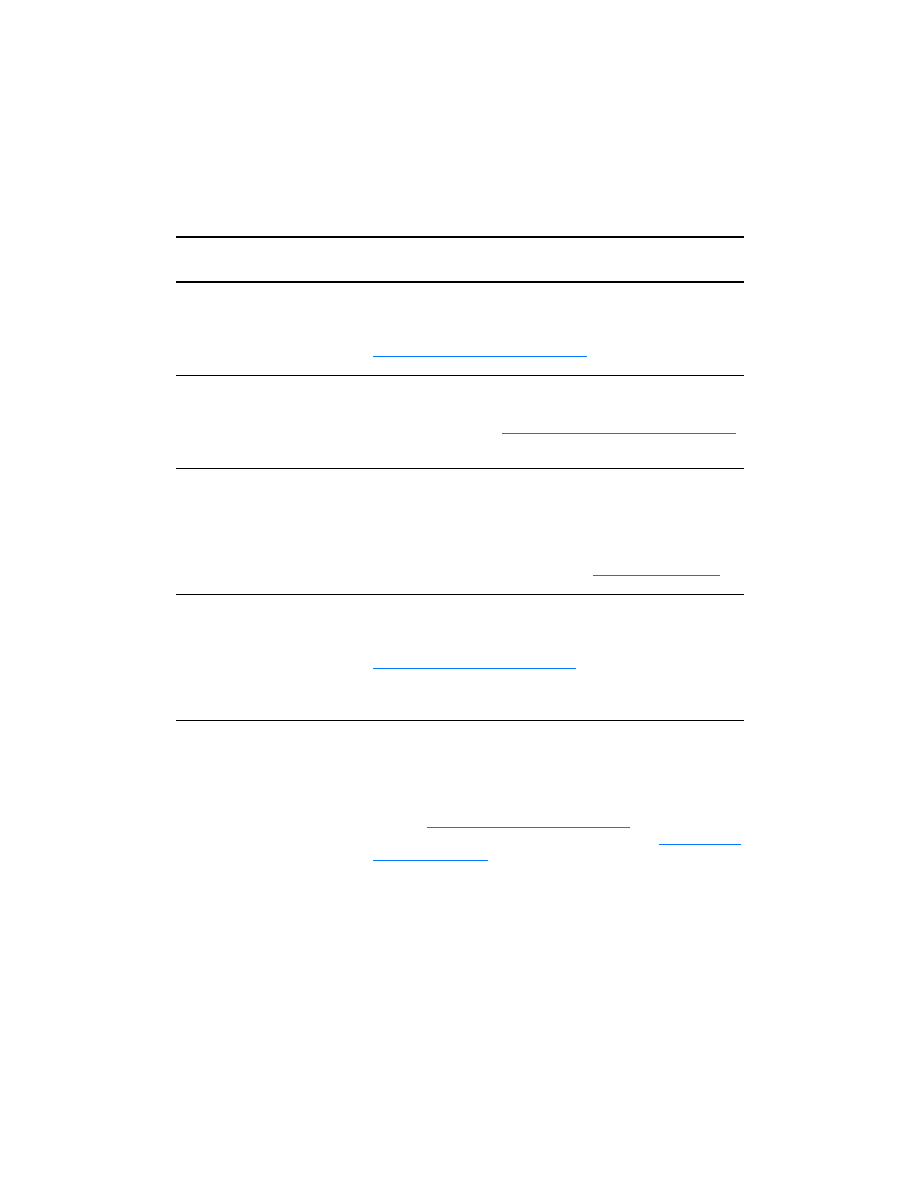
164 Chapitre 10 Dépannage du copieur/scanner
FR